Kā viegli konvertēt WMV uz MOV uz Mac ar WMV uz MOV Converter
WMV faili ir video faila veids (parastikas satur audio). Šos failus var atskaņot dažādos video atskaņotājos gan Mac, gan Windows datoros. Dažiem WMV failiem var būt digitālo tiesību pārvaldības (DRM) aizsardzība, kas liedz lietotājiem veikt nesankcionētas kopijas. Ja vēlaties atskaņot WMV failus uz QuickTime, šeit jums ir 3 soļu ceļvedis konvertēt WMV uz MOV uz Mac.
3 soļi, lai pārvērstu WMV videoklipus uz MOV video QuickTime
Jūs varat brīnīties, vai ir taisnība, ka no konvertēšanas.wmv uz .mov izmanto tikai 3 soļus. Jā, 100% taisnība. Lai tas notiktu, viss, kas Jums nepieciešams, ir profesionāls pārveidotājs, kas oficiāli ir nosaukts Tenorshare Video Converter for Mac. Šis pārveidotājs darbojas arī kā WMV uz MOV pārveidotājs, kas ļauj konvertēt WMV videoklipus uz Apple QuickTime MOV formātu.
Pirms sākat darbu, saņem bezmaksas kopijuVideo Converter no Tenorshare, izmantojot zemāk redzamo lejupielādes pogu. Ir pieejamas gan Windows, gan Mac versijas. Mac versija ir saderīga ar OS X Yosemite, Mavericks, Mountain Lion un agrāk.
- 1. solis. Importējiet WMV videoklipus uz WMV uz MOV Converter
Pēc tam instalējiet pārveidotāju pēc uzstādīšanasvienkārši velciet un nometiet WMV failu uz šī pārveidotāja galveno interfeisu. Pārveidotājs atbalsta partijas konversiju, kas nozīmē, ka jūs varat importēt vairākus failus konvertēšanai vienlaicīgi. Vēl viens veids, kā importēt failus, ir noklikšķināt uz pogas "Pievienot failus" un pēc tam ielādēt video failus no direktorijas. - 2. solis. Izvēlieties izvades formātu
Šajā brīdī jums vajadzētu pamanīt toProgrammas interfeisa tiesības ir formāta rūts. Noklikšķiniet uz šīs rūts, lai izvēlētos izvades formātu.MOV faila formāts ir zem Video kategorijas, pēc tam varat iestatīt arī iestatītos video formātus.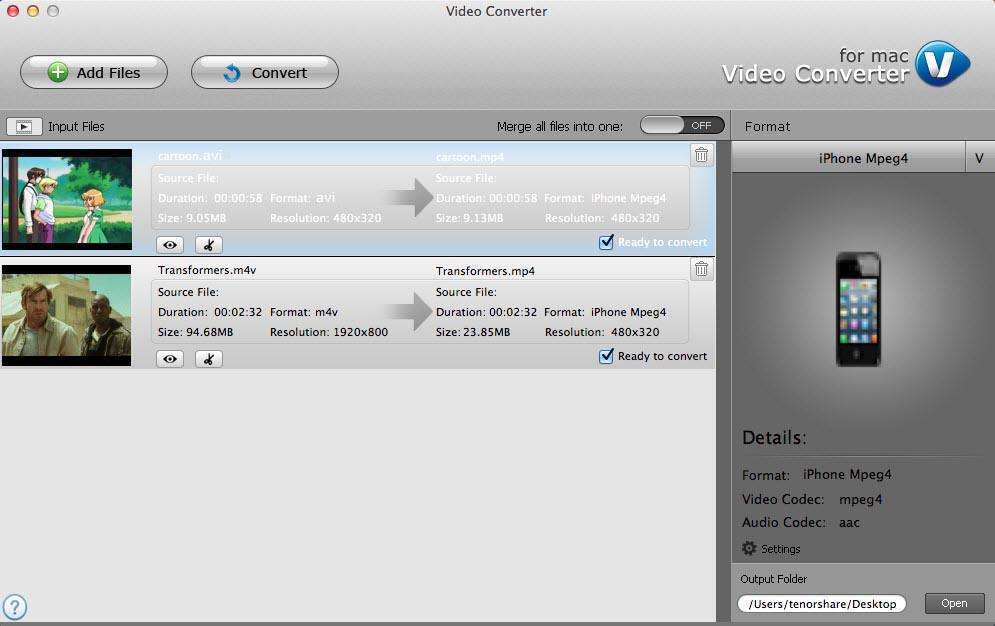
- 3. solis. Startējiet WMV uz MOV konversiju
Noklikšķiniet uz "Atvērt", lai iestatītu izejas faila galamērķivai arī varat saglabāt pārveidotāja failus noklusējuma mapē. Beidzot, interfeisa augšējā kreisajā stūrī nospiediet "Convert", lai ātri pārvērstu WMV uz MOV. Pēc tam konvertētos videoklipus varat pievienot Apple QuickTime atskaņotājam.
FYI, Tenorshare Video Converter for Mac, var palīdzēt jums konvertēt arī citus video formātus. Dodieties uz Video Converter for Mac rokasgrāmatu, ja jums nepieciešama papildu informācija.
Papildus: WMV VS MOV
Lai sniegtu jums labāku izpratni par WMV un MOV, zemāk esošā diagramma sniedz detalizētu salīdzinājumu starp WMV un MOV.
| WMV | MOV | |
|---|---|---|
| Faila tips | Windows multivides video fails | Apple QuickTime filma |
| Apraksts | WMV ir Microsoft izstrādāts formātsInterneta straumēšana un video skatīšana datorā ļauj saspiest lielus video failus, saglabājot video bagātīgo kvalitāti. Tas ir faila formāts, kas izstrādāts, lai saglabātu video saturu saspiestā formātā. | MOV sākotnēji Apple izstrādāja kā failutās QuickTime filmu atskaņotāja formāts. MOV formātā bija daudz priekšrocību, kas ir ļoti noderīgas ikdienas lietošanai, bet MOV formāta īpašumtiesības bija galvenais šķērslis. |
| Izstrādāja | Microsoft | Apple |
| Pros | To atbalsta visas Windows PC, Windows Mobile darbināmas ierīces, piemēram, Xbox 360, kā arī daudzas nesertificētas ierīces, tostarp Blackberry; | Labi saderīga ar visām Mac / iOS balstītajām lietotnēm un ierīcēm; Spēj vairākus ierakstus un subtitru pārklājumu; |
| Mīnusi | Nepieciešami spraudņi, piemēram, Flip4Mac, kad spēlējat WMV failus Mac | Nepieciešami QuickTime spraudņi, kad spēlējat MOV failus uz Windows PC; |









